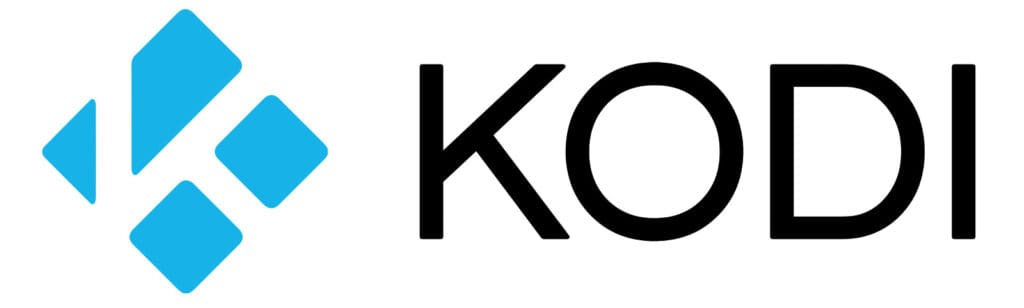
Uvijek biste trebali koristiti virtualnu privatnu mrežu (VPN) kada koristite Kodi za strujanje sadržaja. Međutim, ponekad je to lakše reći nego učiniti, pogotovo ako niste sjajni s računalima.
Uz to, postoji mnogo dezinformacija oko VPN-a. Iz nekog razloga ih smatraju sumnjivim iako postoji puno opravdanih razloga zbog kojih bi ga osoba koristila. U ovom ćemo članku objasniti što su VPN i kako funkcioniraju, kao i pokazati kako instalirati i konfigurirati VPN za Kodi.
Što je VPN?
U osnovi, VPN je samo mreža poslužitelja koji su rašireni po cijelom svijetu. Jednom kada se povežete s jednim od ovih poslužitelja, svaka bitna informacija poslana na vaše računalo i s njega se šifrira. Jedini ljudi koji znaju što radite ste vi, a ponekad i vaš VPN davatelj.
Većina uglednih dobavljača VPN-a ne bilježi vaše aktivnosti. Možda ste čuli da ljudi prate IP adresu svog računala. To je zato što svaki put kada posjetite web mjesto, vlasnik web lokacije i vaš Internet usluga (ISP) to bilježe. Ako je web mjesto ugroženo ili se traži evidencija posjetitelja, svatko može koristiti IP alat za praćenje kako bi saznao podatke o vama.
VPN vam onemogućuje praćenje skrivanjem stvarne IP adrese i umjesto toga vam daje privremeni. Neki vam čak omogućuju da automatski promijenite IP adrese nakon određenog vremenskog razdoblja kako biste još više smanjili rizike.
Naravno, VPN-ovi nisu nepogrešivi. Ne mogu vas zaštititi od bilo kakvog zlonamjernog softvera koji nenamjerno preuzmete, ali za svakodnevnog korisnika pružaju razinu privatnosti i sigurnosti koju nijedan glavni ISP ne čini.
Zašto koristiti VPN?
Svi Kodi dodaci mogu se oteti, bez obzira jesu li službeni ili ne. Iako su službeni dodaci obično stvoreni uz postojeće stroge mjere provjere, dodaci trećih strana uglavnom nisu. To znači da može postojati više neuhvatljivih ranjivosti koje napadač može iskoristiti kako bi stekao kontrolu nad vašim računalom.
Budući da davatelji internetskih usluga ne kriptiraju podatke svojih kupaca, netko je prilično lako presresti vaš mrežni promet koristeći napad Čovjek u sredini (MitM). Da se to dogodi, napadač bi imao pristup cijeloj vašoj povijesti pregledavanja. Oni bi vas čak mogli prisiliti da preuzmete zlonamjerne skripte koje im omogućuju daljinsko upravljanje računalom. VPN kriptira vaš promet i čini ove napade beskorisnim.
Općenito je poznato da ISP-ovi ograničavaju brzinu mreže svojih kupaca. Ovo je općenito namijenjeno da obeshrabri streaming videa na mreži. Uz VPN, internetski promet skriven je od vašeg davatelja internetskih usluga. Budući da ne mogu otkriti da gledate videozapise, manje je vjerovatno da će smanjiti brzinu vaše mreže. To čak može pomoći u sprječavanju prekomjernog punjenja, jedan od najčešćih problema s kojim se suočavaju korisnici Kodija.
Neke zemlje (poput Kine) ograničavaju web stranice koje njihovi građani mogu posjetiti. VPN omogućuje svojim korisnicima da se povežu s poslužiteljem u drugoj zemlji, zaobilazeći sve vladine web filtre u matičnoj zemlji korisnika..
Ta ista značajka omogućuje vam da zaobiđete ograničenja geografskog sadržaja, tako da su VPN-ovi sjajni za Kodi korisnike. Na primjer, ako postoji TV emisija koja je dostupna samo osobama u Australiji, možete joj pristupiti jednostavnim povezivanjem VPN-a s australijskim serverom.
Koji VPN trebate koristiti?
Postoji nekoliko različitih VPN usluga koje možete odabrati, ali često je teško odrediti koji je najbolji za određeni zadatak. Neki, primjerice, najviše cijene privatnost, dok se drugi usredotočuju na pružanje najbrže moguće veze.
Tu je i nekoliko Kodi dodataka koji vam omogućuju izravno instaliranje VPN-a. Međutim, ti dodaci često zahtijevaju instalaciju dodatnog softvera s lošijom podrškom na više platformi od tradicionalne VPN usluge.
Uz to, ti se dodaci obično nalaze u malo poznatim spremištima što otežava pronalaženje ažuriranih podataka o statusu repoa. Povrh svega, svaki dodatak koji instalirate povećava vjerojatnost da će napadač ugroziti nekog od njih. VPN bi trebao povećati sigurnost vašeg sustava, a ne smanjiti. Iz tog razloga, preporučujemo korištenje vanjskog VPN-a umjesto namjenskog Kodi-a.
Da bismo vam pomogli da odlučite koji vam VPN odgovara, napisali smo vodič za najbolje VPN usluge [year]. Postoji nešto za svaki proračun, a svaki VPN detaljno je pregledan u vlastitom članku..
U sljedećim vodičima za instalaciju koristit ćemo IPVanish. To je jedan od najboljih VPN-a za Kodi i radi sa svim dodacima koje smo testirali. Uz to, budući da IPVanish održava vlastite poslužitelje i infrastrukturu, nudi veće brzine i pouzdanije veze od mnogih svojih konkurenata.
PROČITANJE ČITALA: Ovdje uštedite 60% na godišnjem planu IPVanish.
Instaliranje VPN-a na PC
Ako Kodi koristite na tradicionalnom računalu, postupak instalacije prilično je jednostavan. Prvi je korak prijava na račun kod pružatelja VPN-a. Zatim jednostavno posjetite web mjesto vašeg VPN-a i preuzmite odgovarajuću verziju softvera za vaš operativni sustav. 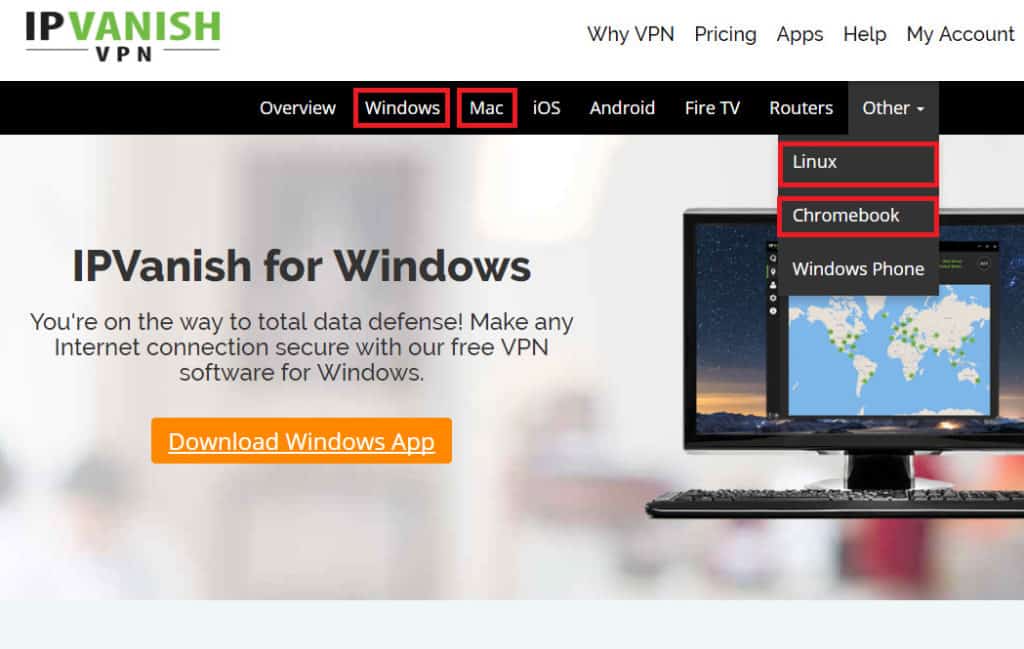
Za korisnike sustava Windows, Mac i Chromebook, postavljanje je vrlo jednostavno. Nakon preuzimanja softvera, instalirajte ga i prijavite se s adresom e-pošte i zaporkom na koju ste se prijavili. Sada biste trebali moći odabrati zemlju s čijim se poslužiteljima želite povezati. Sve što ostaje je stvarno povezati se s VPN-om – u IPVanish-u to možete učiniti klikom na ikonu od ili Spojiti tipke.
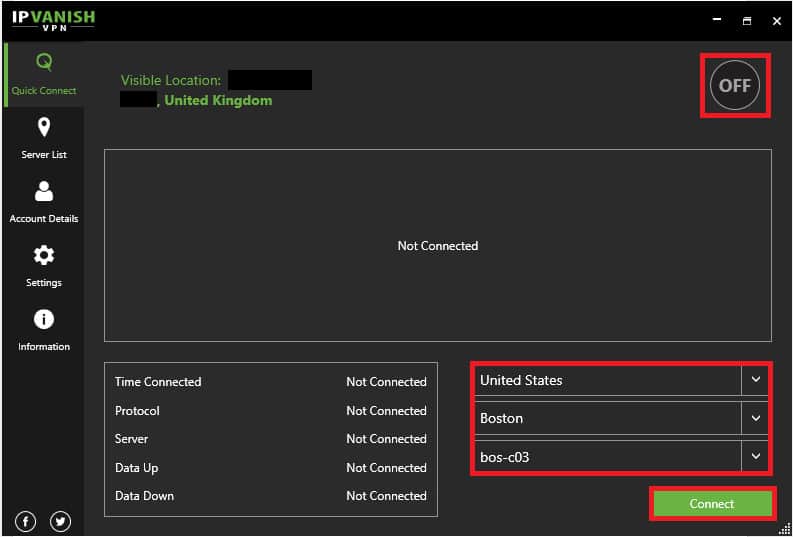
Na Linuxu su stvari malo složenije. Ne zapravo preuzimate instalacijski program, već je sve postavljeno pomoću naredbenog retka. To je zato što ćete se morati povezati s VPN-om putem protokola PPTP ili OpenVPN. Dobra vijest je da ovo zvuči teže nego što zapravo je.
Većina VPN-ova imat će detaljan, detaljni vodič o tome kako to učiniti, ali trebali biste znati da će svaki VPN davatelj imati svoje konfiguracijske datoteke. To znači da ne možete jednostavno slijediti generički vodič jer nećete imati pristup ispravnim datotekama.
Cijeli postupak postavljanja trebao bi trajati samo nekoliko minuta, a iako je to pomalo smetnja, nakon što ste ga ispravno konfigurirali, ne biste ga trebali više ponavljati.
Instaliranje VPN-a na Android ili iOS
Većina najpopularnijih VPN-ova imat će aplikaciju koju možete instalirati na telefon, tablet ili pametni televizor. Prvo saznajte nudi li vaša usluga VPN ovu uslugu. U tom slučaju potražite naziv aplikacije u Google Play Store ili iOS App Store i preuzmite je. Kad to učinite, otvorite ga i prijavite se s podacima o svom VPN računu.
Odavde je samo slučaj odabira poslužitelja na koji se želite povezati i pritisnuti Spojiti dugme.
Iako su u tim trgovinama aplikacija dostupne besplatne VPN usluge, snažno ih obeshrabrujemo. Neki od njih su već bili pronađeno je da sadrži zlonamjerni softver a može, ako ništa drugo, učiniti vaše pregledavanje manje sigurnim.
Instaliranje VPN-a na Raspberry Pi
Možete čak i instalirati VPN na „samo dovoljno operativnih sustava“ poput LibreELEC ili OpenELEC. Instaliranje VPN-a na Raspberry Pi vrlo je slično instaliranju na Linuxu, ali potrebno je manje koraka. Prvo, morat ćete instalirati OpenVPN. To se može učiniti tako da se prijavite na povišeni račun, povežete se s internetom, otvorite komandni terminal i upišete sljedeće:
Sudo apt-instalacija openvpn
Sudo update-rc.d -f openvpn ukloni
Zatim ćete morati kreirati mapu posebno za datoteke VPN-a. Ovoj se mapi može imenovati sve što vam se sviđa, ali u našem primjeru to je “myvpnfoldername”. U terminalu upišite:
Mkdir / home / myvpnfoldername
Cd / home / myvpnfoldername
Ove naredbe stvaraju mapu i otvaraju je. Skoro si gotov. Zatim preuzmite konfiguracijske datoteke VPN-a. Vaš VPN trebao bi spomenuti gdje ih možete pronaći u svom vodiču za instalaciju Linuxa. Za IPVanish te su datoteke dostupne ovdje.
Postavite ove datoteke u mapu koju ste upravo stvorili. Datoteke .ovpn koje ste upravo preuzeli omogućuju vam povezivanje s određenim poslužiteljem. Koristite ih za prebacivanje između poslužitelja, a ne u odabiru padajućeg izbornika kao što je Windows ili Mac verzije softvera..
Posljednji korak je povratak na terminal i upišite “sudo openvpn –config” nakon čega slijedi naziv konfiguracijske datoteke za poslužitelj na koji se želite povezati. Na primjer:
Sudo openvpn –konfig ipvanish-AT-Vienna-vie-c01.ovpn
Od vas će se tražiti da unesete svoje korisničko ime i lozinku za IPVanish i kad to učinite, spremni ste za rad. Možete provjeriti je li sve ispravno instalirano ako posjetite internetsku stranicu za praćenje IP-a i vidite pokazuje li to vašu stvarnu lokaciju ili lokaciju poslužitelja koji ste odabrali.
Instaliranje VPN-a na Amazon Fire Stick / Fire TV
Dobra vijest za IPVanish korisnike je da se ovaj VPN vrlo jednostavno instalira na drugu generaciju Amazon Fire Stick ili Fire TV. Mnogo popularnih VPN-ova, uključujući IPVanish, uključeni su u Amazonovu trgovinu aplikacija. Kao takva, instalacija ih je jednostavna poput pokretanja na početnom zaslonu i odabirom sljedećih opcija:
Aplikacije>Kategorije>komunalne usluge>IPVanish VPN>Dobiti.
Nakon što je aplikacija preuzme, otvorite je i prijavite se sa svojim IPVanish vjerodajnicama. Nakon toga s padajućeg popisa možete odabrati s kojim se serverom želite povezati. Jednom kad udariš Spojiti, možete sigurno pregledavati Kodi prema sadržaju vašeg srca.
Ako vaša VPN nema aplikaciju Firestick, ne brinite se. Moguće je instalirati verzije Androida drugih VPN usluga, no zahtijevat će dodatni posao. Prije smo to detaljno opisali u našem opsežnom vodiču za korištenje VPN-a na Fire Stick-u ili Fire TV-u.
VPN-i nisu toliko složeni i tajanstveni koliko se možda čine. Sve što rade je da zadrže svoje internetske aktivnosti i IP adresu skrivene od onih koji bi pokušali kompromitirati vaš sustav, blokirati vaš pristup željenom sadržaju ili davatelja internetskih usluga koji pokušavaju ograničite brzinu mreže.
Dio Kodijeve masovne privlačnosti je i njegova svestranost. Može se instalirati na ogroman raspon različitih uređaja, uključujući Amazon Firestick, Amazon Fire TV, Raspberry Pi, iPhone, Roku, Apple TV i PC. Danas smo pokazali da vam nije potrebna tehnička nadarenost za instaliranje VPN-a i da je vjerovatno dostupna odgovarajuća usluga bez obzira na to koji uređaj koristite. Jednostavno rečeno, nema potrebe da pregledavate internet ili koristite Kodi bez zaštite.
PROČITANJE ČITALA: Ovdje uštedite 60% na godišnjem planu IPVanish.
Uvijek biste trebali koristiti virtualnu privatnu mrežu (VPN) kada koristite Kodi za strujanje sadržaja. To je zato što VPN šifrira vaše podatke i skriva vašu stvarnu IP adresu, čime se sprječava praćenje vaših aktivnosti na mreži. Postoji mnogo VPN usluga koje možete odabrati, ali važno je odabrati onu koja najbolje odgovara vašim potrebama. U ovom članku objašnjeno je što je VPN i kako funkcionira, kao i kako instalirati i konfigurirati VPN za Kodi na različitim uređajima. Korištenje VPN-a pruža razinu privatnosti i sigurnosti koju nijedan glavni ISP ne čini, stoga je važno da ga koristite kada koristite Kodi.
Uvijek biste trebali koristiti virtualnu privatnu mrežu (VPN) kada koristite Kodi za strujanje sadržaja. To je važno jer VPN šifrira vaše podatke i štiti vašu privatnost od napadača. Međutim, mnogi ljudi ne znaju kako instalirati i konfigurirati VPN za Kodi. U ovom članku objašnjeno je što je VPN i kako funkcionira, kao i kako instalirati VPN na različitim uređajima. Također, objašnjeno je zašto je važno koristiti VPN kada koristite Kodi, jer se svi Kodi dodaci mogu oteti, bez obzira jesu li službeni ili ne. VPN kriptira vaš promet i čini ove napade beskorisnim. Stoga, ako želite zaštititi svoju privatnost i sigurnost dok koristite Kodi, trebali biste koristiti VPN.
stalaciju dodatnih programa i mogu biti komplicirani za korištenje. Preporučujemo da odaberete VPN uslugu koja ima dobru reputaciju, pruža dobru brzinu i ima poslužitelje u zemljama u kojima želite pristupiti sadržaju. Neke popularne VPN usluge uključuju ExpressVPN, NordVPN i CyberGhost. Instaliranje VPN-a na PC, Android, iOS, Raspberry Pi i Amazon Fire Stick / Fire TV može biti različito, ali većina VPN usluga ima detaljne upute za instalaciju na različitim uređajima. U svakom slučaju, uvijek biste trebali koristiti VPN kada koristite Kodi za strujanje sadržaja kako biste zaštitili svoju privatnost i sigurnost.